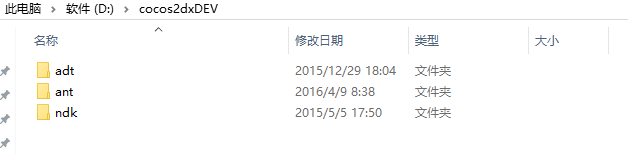Cocos2dx3.10在Windows平臺搭建Android命令列編譯apk打包
搭建開發環境需要安裝工具包括:
**Visual Studio 2015 安裝簡單,不做講解。
Cocos2d-x 3.10
JAVA JDK
Android SDK
Android NDK
Ant**
以上在cocos商店都可以下載。
第一步:
cocos2d-x很多tools都是需要使用Python的,因此我們需要先安裝Python環境,使用Python 2.x版本。
Python安裝的時候使用預設安裝方式即可,但是安裝完畢後我們需要配置環境變數。在Path中加入C:\Python27。
設定完畢後,新開啟控制檯輸入python,出現以下畫面代表配置成功。
第二步:
將Cocos2dx3.10解壓到磁碟,開啟以下路徑D:\cocos2dx\Cocos2d-x\cocos2d-x-3.10中的setup.py檔案,會出現以下提示:
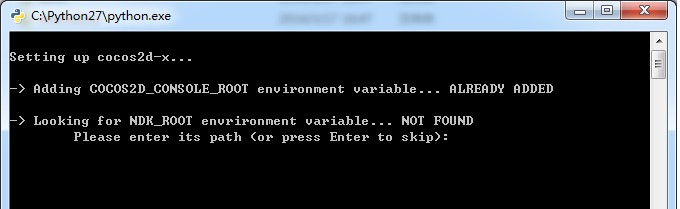
由於現在不配置Android環境,因此只需要一直回車即可,這時候這段python指令碼會幫助我們設定cocos2d-x執行所需要的環境變數。
第三步:
開啟CMD 執行cocos命令,檢查整個開發環境是否搭建成功,如果設定沒問題的情況下會出現如下介面:
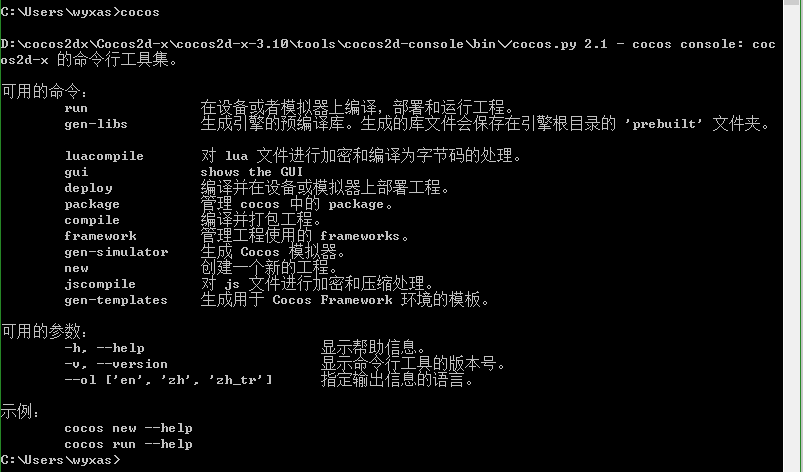
這裡有詳細的命令說明。
第四步:
建立cocos專案,cd到你想建立的cocos專案的根目錄,輸入新建專案命令如下:
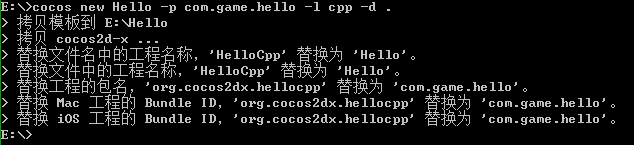
-p 是包名;-l是使用語言c++; -d . 是當前目錄
此時,一個cocos專案已建立完畢。
找到專案資料夾,如我的是進入E:\Hello\proj.win32,使用VS2015開啟Hello.sln檔案就可以進行開發了。
此處注意:
第五步:
預設安裝JAVA JDK後,進行環境變數配置:
- 在系統變數裡新建JAVA_HOME變數,變數值為:C:\Program Files\Java\jdk1.6.0_14(根據自己的安裝路徑填寫);
- 新建classpath變數,變數值為:.;%JAVA_HOME%\lib;%JAVA_HOME%\lib\tools.jar (注意前面的. 不要忘);
- 在path變數(已存在不用新建)新增變數值:%JAVA_HOME%\bin;%JAVA_HOME%\jre\bin(注意變數值之間用“;”隔開);
- 重新開啟控制檯->輸入java->出現java的相關幫助資訊,安裝成功。
環境變數的解析:
JAVA_HOME:jdk的安裝路徑
classpath:java載入類路徑,只有類在classpath中java命令才能識別,在路徑前加了個”.”表示當前路徑。
path:系統在任何路徑下都可以識別java,javac命令。
第六步:
解壓Android SDK、Android NDK、Ant三個壓縮包,這是我的路徑以及資料夾命名,供方便使用(adt是SDK的解壓):
第七步:
配置ant的環境變數。將[ant目錄]\bin資料夾新增到path中。
第八步:
至此準備工作就做完了,下面我們執行setup.py關聯SDK NDK 和ANT:
- 開啟setup.py後,會提醒NDK_ROOT和ANDROID_SDK_ROOT找不到,在這裡我們分別輸入ndk和sdk的路徑,其中ndk指向根目錄即可(D:\cocos2dxDEV\ndk);sdk需要指向adt中的根目錄(D:\cocos2dxDEV\adt)。
- 第三個讓我們輸入的是ant的路徑,此處要輸入ant中的bin資料夾。如:D:\cocos2dxDEV\ant\bin。
第九步:
1.此時,環境已搭建完畢,重新執行setup.py檢視配置是否正確。
2.然後我們就可以在專案目錄下使用 cocos compile -p android方式編譯APK檔案了。
3.注意:在打包apk之前需要修改proj.android/jni資料夾下的Android.mk檔案 新增自己新增的CPP檔案
最後我們來看看編譯好的APK檔案吧,位置在[專案資料夾]\bin\debug\android\資料夾下。